|
Jūsu pārlūkprogrammas vadītais atbalsts var nodrošināt digitālus risinājumus Office problēmām |
Profils ir būtiska jūsu Outlook lietotāja pieredzes daļa. Profils sastāv no kontiem, datu failiem un iestatījumiem, kas norāda, kur tiek saglabāti e-pasta ziņojumi.
Lai izveidotu jaunu profilu, izmantojiet profila atlasītāju:
-
Programmas Outlook startēšanas laikā turiet nospiestu taustiņu Shift.
Padomi.: Lai piekļūtu profila atlasītājai, varat izmantot arī kādu no šīm alternatīvajām opcijām:
-
Izmantojot komandrindas slēdzi, ar peles labo pogu noklikšķiniet uz Windows sākuma pogas un atlasiet Palaist. Palaišanas dialoglodziņā ierakstiet: atlasiet / profilesOutlook.exe un pēc tam nospiediet taustiņu Enter.
-
Kamēr programma Outlook darbojas, >Konta iestatījumi un > Mainīt profilu. Programma Outlook tiks restartēta.
-
-
Profila atlasītāja dialoglodziņā atlasiet Opcijas.
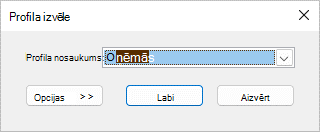
Piezīme.: Pirms atlasāt Jauns, apsveriet iespēju atzīmēt izvēles rūtiņu "Piedāvāt izvēlēties profilu, kas jāizmanto". Ja šis līdzeklis ir iespējots, katrā programmas Outlook startēšanas reizē tiks parādīta uzvedne ar aicinājumu izvēlēties, kuru profilu vēlaties atvērt. Tas ir noderīgi, ja jums ir vairāki profili un ir nepieciešams starp tiem pārslēgties.
-
Atlasiet Jauns.
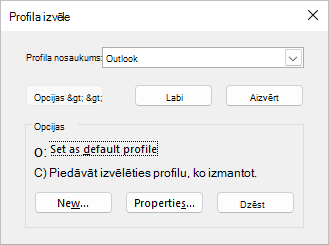
-
Ierakstiet jaunā Outlook profila nosaukumu un atlasiet Labi.
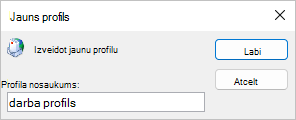
-
Tiklīdz jaunais profils būs izveidots, profilam būs jāpievieno e-pasta konts. Dialoglodziņā Konta pievienošana varat pēc izvēles pievienot papildu kontus.
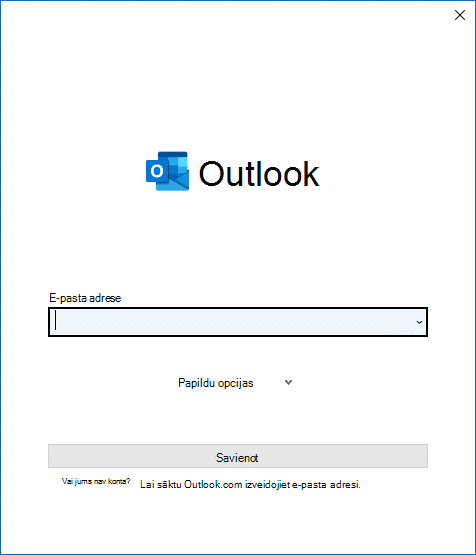
Var pievienot papildu (ne Exchange) pasta kontus savā profilā, piemēram, Gmail vai Live.com. Vai arī varat mainīt sava konta datu failu opcijas. Lai uzzinātu, kā to paveikt, skatiet sadaļu Outlook profila rediģēšana.
Ja tajā pašā datorā vēlaties pārslēgties uz vecu Outlook profilu, lai no tā kopētu datus, veiciet šajā rakstā norādītās darbības: Pārslēgšanās uz citu Outlook e-pasta profilu.
Skatiet arī
Mana fotoattēla maiņa E-pasta konta pievienošana programmā Outlook










